領域指定ツールによるOCR領域の指定
- 「領域設定」ボタンをクリックすると、ワークエリアが空白の「領域指定ツール」ウィンドウが開きます。また、既にOCR領域が設定されている場合には、座標表示ペインに設定されているOCR領域がリスト表示されます。
- 「画像読込」ボタンをクリックして表示される「イメージファイルの選択」ダイアログを使って、領域を指定する際に使用する画像ファイルを開きます。既に座標表示ペインにマスク座標がリスト表示されている場合には、リストを初期化するか否かを確認するダイアログが表示されます。
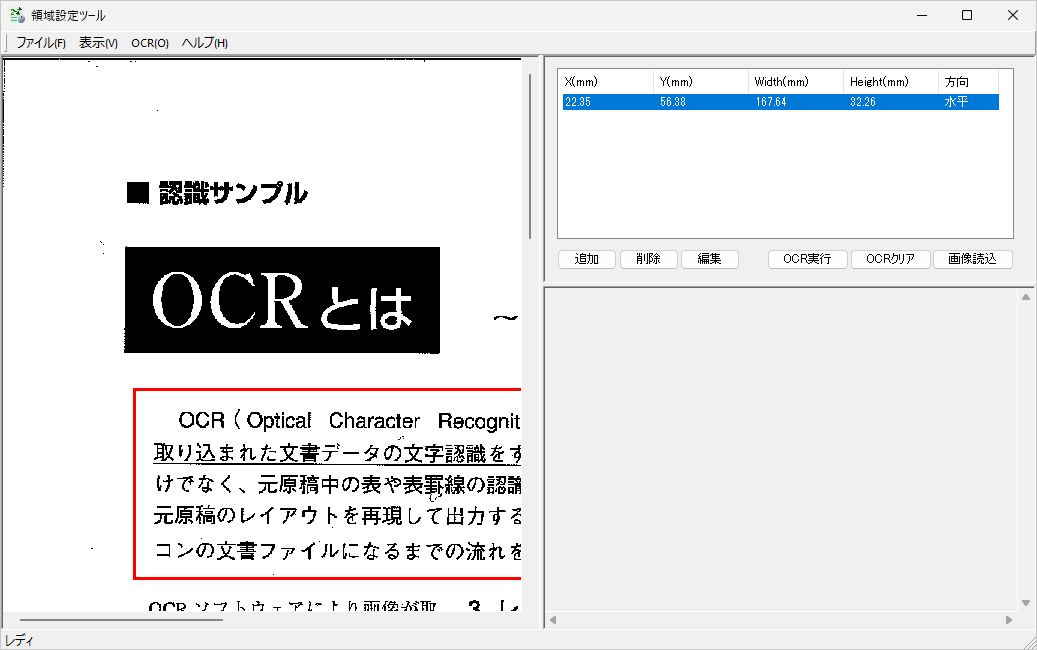
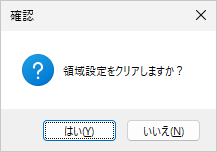
リスト初期化確認ダイアログ - 画像がワークエリアに表示されます。既にOCR領域が設定されている場合には、ワークエリア内にそれぞれのOCR領域が矩形で表示されます。
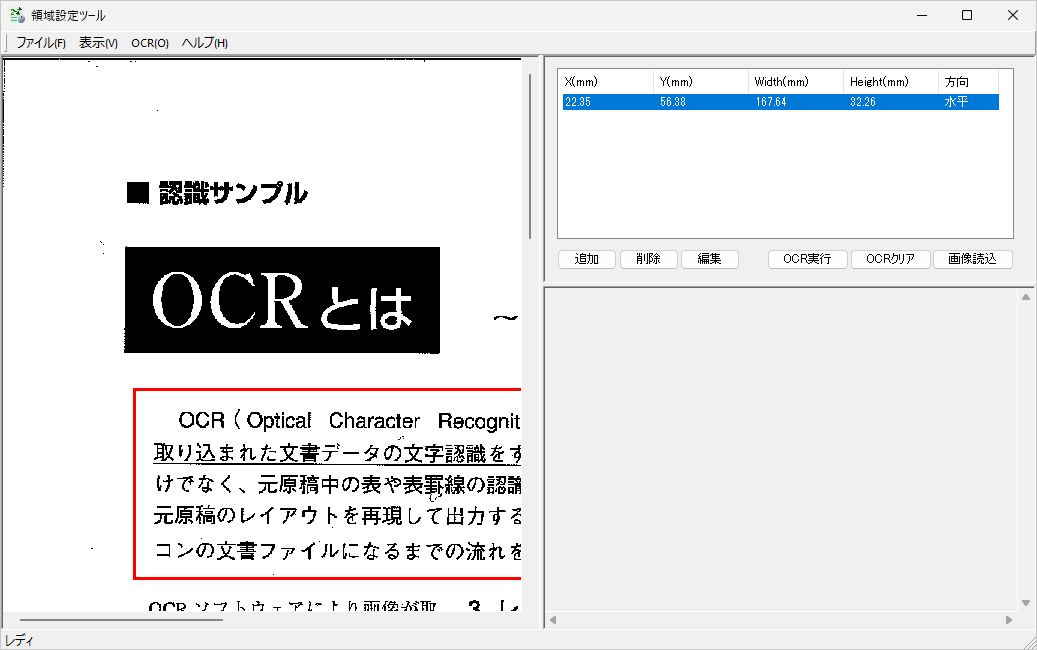
ワークエリアの表示倍率によっては、OCR領域が判別できない場合がありますので、その場合には、「表示」メニューを使ってワークエリアの表示倍率を変更してください。初期状態では、100%(実寸)表示されています。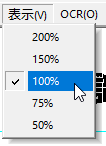
表示メニュー - ワークエリア内で、OCR処理対象となる領域をドラッグして設定します。
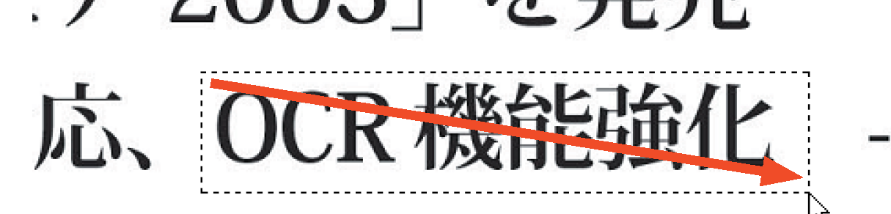
- ドラッグした座標が 「座標表示ペイン」に追加されます。OCR領域は、最大10ヶ所まで設定することができます。なお、追加した領域の文字方向の初期値は水平方向(横書き)です。必要に応じて設定を変更して下さい。
- OCR領域の設定が終了したら、「ファイル」メニューから「終了」を選択するか、ウィンドウのクローズボックスをクリックして領域情報を変換設定に反映します。
|
注意 |
|